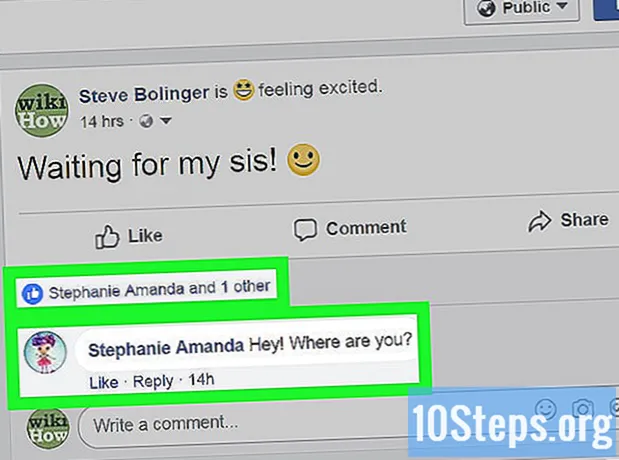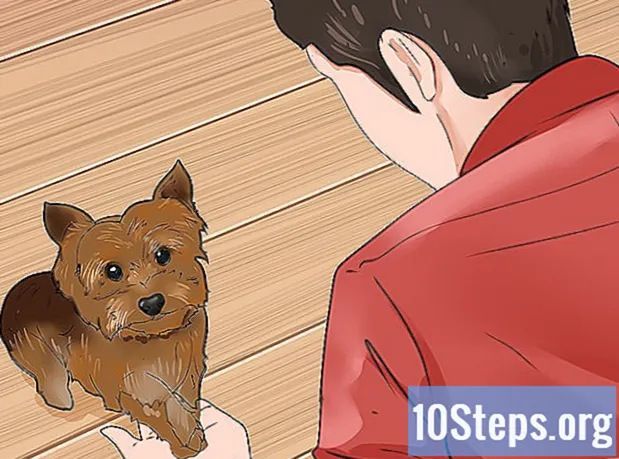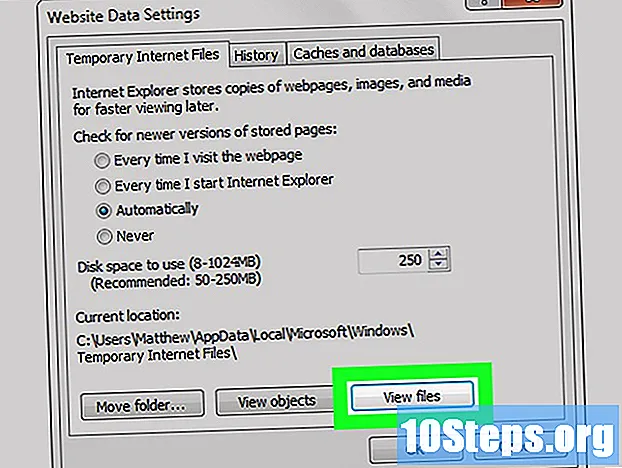
Inhalt
Windows löscht normalerweise Dateien automatisch aus seinem temporären Ordner, aber manchmal geben Programme sie nicht frei, um sie ordnungsgemäß zu löschen. Dies kann zur Ansammlung von Dateien führen, die einen angemessenen Speicherplatz auf Ihrer Festplatte beanspruchen können. Sie können die Datenträgerbereinigung zum Entfernen verwenden oder den Ordner öffnen und manuell fortfahren.
Schritte
Methode 1 von 2: Verwenden der Datenträgerbereinigung
Klicken Sie auf die Schaltfläche Start und geben Sie "Disk Cleanup" ein. Das Programm führt eine Suche durch, die viel schneller ist als die Suche in den Menüs. Wählen Sie "Disk Cleanup" aus der Ergebnisliste.

Wählen Sie das Laufwerk aus, das Sie überprüfen möchten. Für die meisten Windows-Benutzer werden "Temporäre Dateien" zusammen mit dem Windows-Ordner auf Laufwerk C gespeichert. Wenn Ihr Windows auf einem anderen Laufwerk installiert wurde, wählen Sie es aus dem Dropdown-Menü aus.- Auf dem Laufwerk, auf dem Windows installiert ist, befindet sich im Dropdown-Menü neben dem Laufwerksbuchstaben das Windows-Logo.

Aktivieren Sie das Kontrollkästchen für "Temporäre Dateien". Dadurch werden alle Dateien im Ordner zum Entfernen markiert. Sie können auch nach unten scrollen, um es zu finden. Die Größe des Ordners wird neben dem Kontrollkästchen angezeigt.
Aktivieren Sie das Kontrollkästchen für "Temporäre Dateien". Dadurch wird der gesamte Internet Explorer-Cache geleert, Ihre Browsereinstellungen werden jedoch nicht beeinflusst. Darüber hinaus wird durch diese Aktion der Cache anderer Browser nicht geleert.
Treffen Sie andere Auswahlen. Sie können andere Kontrollkästchen aktivieren, um nicht verwendete Dateien auf der Festplatte zu löschen. Bei der Datenträgerbereinigung wird für jeden Eintrag in der Liste eine kurze Beschreibung angezeigt.
Klicken Sie in.OK um die markierten Dateien zu löschen. Klicken Sie zur Bestätigung auf Dateien löschen. Abhängig von der Größe der temporären Dateien kann der Vorgang einige Minuten dauern.
Methode 2 von 2: Manuelles Löschen
Klicken Sie auf die Schaltfläche "Start" und geben Sie ein.% temp%.Drücken Sie ↵ Enter um den Ordner "Temporäre Dateien" zu öffnen.
Drücken Sie .Strg+DASum alle Dateien auszuwählen. Sie können auch auf den Mauspfeil klicken und ihn ziehen, um eine Auswahl um die Dateien herum zu erstellen, oder nur einige davon auswählen.
Drücken Sie .⇧ Shift+Del. Dadurch werden temporäre Dateien dauerhaft gelöscht. Sie können auch mit der rechten Maustaste auf die Auswahl klicken und gedrückt halten ⇧ Shiftund klicken Sie dann auf "Löschen".
Löschen Sie temporäre Internet Explorer-Dateien. Der Browser speichert Dateien auf Ihrem Computer, um nachfolgende Besuche derselben Seiten schneller durchzuführen. Sie können sie manuell löschen, wenn Sie möchten:
- Öffnen Sie den Internet Explorer.
- Klicken Sie auf das Menü "Extras" oder die zahnradförmige Schaltfläche und wählen Sie "Internetoptionen".
- Klicken Sie auf der Registerkarte Allgemein auf Einstellungen.
- Klicken Sie auf Dateien anzeigen. Dateien anzeigen, um den Ordner "Temporäre Internetdateien" zu öffnen.
- Wählen Sie alles im Ordner aus und verschieben Sie die Dateien in den "Papierkorb" oder drücken Sie ⇧ Shift+Del.